
Contente
Se você estiver enfrentando o problema de inicialização da tela preta do Destiny 2, isso pode muito bem ser causado por uma falha de software. Para corrigir isso, certifique-se de que a placa gráfica do computador, o sistema operacional e o jogo estejam executando as atualizações mais recentes.
Destiny 2 é um jogo de tiro em primeira pessoa multiplayer online gratuito que foi lançado pela primeira vez para a plataforma Windows em 2017. O jogo tem um modo Player versus Environment e Player versus Player. Os jogadores assumem o papel de um Guardião com o objetivo de proteger a Última Cidade dos alienígenas.
Correção rápida e fácil para Destiny 2 Black Screen
Um problema comum que você pode encontrar ao jogar é a tela preta. Isso geralmente ocorre quando você inicia o jogo e pode ser uma experiência frustrante. Aqui está o que você precisa fazer para corrigir isso.
Pré-requisitos:
- Reinicie o computador.
- Certifique-se de que o jogo esteja atualizado. Isso é feito automaticamente quando você inicia o jogo.
- Certifique-se de que seu computador atenda aos requisitos de hardware necessários para jogar.
Mínimo:
- SO: Windows 7 / Windows 8.1 / Windows 10 de 64 bits (Service Pack mais recente)
- Processador: Intel Core i3 3250 3,5 GHz ou Intel Pentium G4560 3,5 GHz / AMD FX-4350 4,2 GHz
- Memória: 6 GB de RAM
- Gráficos: NVIDIA GeForce® GTX 660 2 GB ou GTX 1050 2 GB / AMD Radeon HD 7850 2 GB
- Rede: conexão de banda larga com a Internet
- Armazenamento: 105 GB de espaço disponível
Recomendado:
- SO: Sistema Windows 7 / Windows 8.1 / Windows 10 de 64 bits (Service Pack mais recente)
- Processador: Processador Intel® Core i5 2400 3,4 GHz ou i5 7400 3,5 GHz / AMD Ryzen R5 1600X 3,6 GHz
- Memória: 8 GB de RAM
- Gráficos: Vídeo NVIDIA GeForce GTX 970 4 GB ou GTX 1060 6 GB / AMD R9 390 8 GB de memória 8 GB de RAM
- Rede: conexão de banda larga com a Internet
- Armazenamento: 105 GB de espaço disponível
Método 1: atualize o driver da placa gráficapara consertar a tela preta do Destiny 2
Uma das causas comuns desse problema é um driver de gráficos desatualizado, por isso você precisa ter certeza de que possui o driver mais recente instalado. Se você tem uma placa de vídeo NVIDIA, aqui está o que você precisa fazer.
Tempo necessário: 10 minutos.
Atualizar driver de GPU
- Clique com o botão direito do mouse no ícone de configurações NVIDIA.
Isso pode ser encontrado na bandeja do sistema no lado direito inferior da janela.

- Clique em NVIDIA GeForce Experience.
Isso abrirá a janela GeForce Experience

- Clique na guia Drivers.
Esta é a segunda guia na parte superior da janela GeForce Experience.
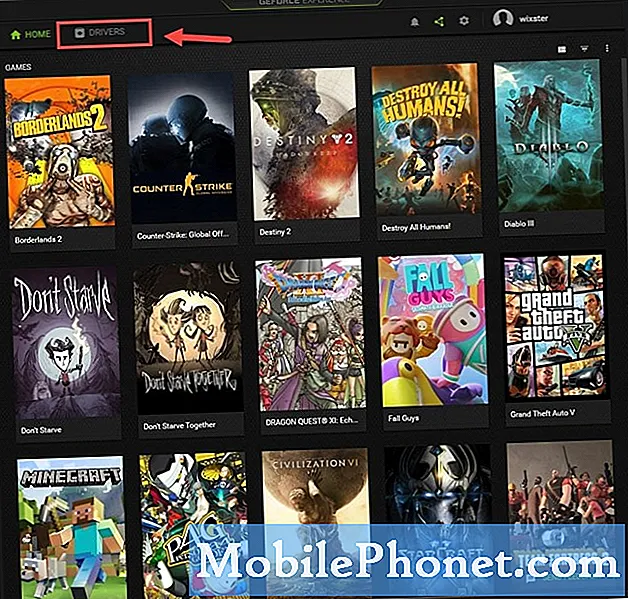
- Clique em Verificar atualizações.
Isso verificará se há atualizações disponíveis para o modelo específico de sua placa gráfica. Se houver atualizações disponíveis, você deve fazer o download e instalá-las.
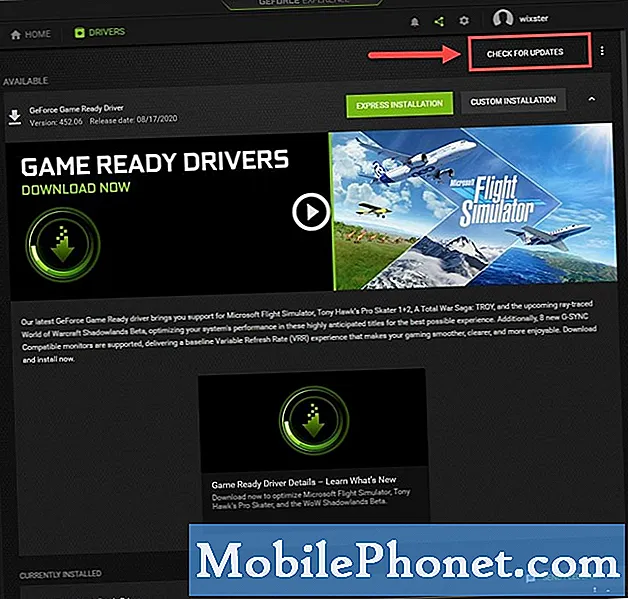
Se você não encontrar a GeForce Experience, primeiro faça o download aqui https://www.nvidia.com/en-us/geforce/geforce-experience/.
Você também pode atualizar o driver da placa gráfica no gerenciador de dispositivos.
- Clique com o botão direito no botão Iniciar.
- Clique em Gerenciador de dispositivos.
- Clique na seta para frente antes de Adaptadores de vídeo.
- Clique com o botão direito do mouse no adaptador de vídeo e clique em Atualizar driver.
- Clique em pesquisar drivers automaticamente.
Método 2: verificar a integridade do jogo
Existe a possibilidade de que o problema seja causado por arquivos de jogo ausentes ou corrompidos. Para consertar isso, você precisará verificar a integridade do jogo usando o cliente Steam.
- Abra o inicializador do Steam.
- Clique na guia Biblioteca.
- Pesquise o destino 2.
- Clique com o botão direito no jogo e clique em Propriedades.
- Clique na guia Arquivos locais.
- Clique no botão Verify Integrity of Game Files.
Depois de executar as etapas listadas acima, você corrigirá com êxito a tela preta do Destiny 2 no problema de inicialização.
Visite nosso canal TheDroidGuy no Youtube para mais vídeos de solução de problemas.
Leia também:
- Como consertar o problema de lag do Team Fortress 2


